Kommer du ihåg den tid då skärmsläckare brukade vara ganska höga efterfrågan? Om du inte känner till det, låt mig berätta att de användes i stor utsträckning för att skydda katodstrålerör (CRT) -monitor mot inbränning av bilder; problemet som tenderar att dyka upp när en bild visas under en lång period. Med ankomsten av LCD-skärmar sorterades inbränningsfrågorna och det minskade skärmsläckarnas popularitet drastiskt. Men de är fortfarande älskade av många (inklusive mig) för sin unika förmåga att få skärmen att se iögonfallande. Om du är villig att lägga till en fin visuell touch på din dator, läs med när vi visar hur du enkelt ställer in skärmsläckare på Windows 10 tillsammans med tio av de bästa skärmsläckare som du kan använda under 2019.
Ställ in skärmsläckare på Windows 10 med lätthet
Under första halvåret kommer vi att demonstrera hur du kan ställa in och anpassa skärmsläckare på din Windows 10. Och under andra halvåret har vi raderat några av de coolaste skärmsläckare som du bör kolla in.
- För att komma igång, högerklicka på skrivbordet och välj “Anpassning” i menyn.
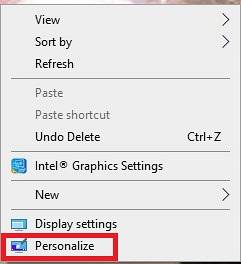
Notera: Alternativt kan du också söka "Skärmsläckare" i aktivitetsfältets sökruta och välj “Ändra skärmsläckare” för att snabbt dyka in i inställningarna. Eller klicka bara på “Startmeny” och klicka på ikonen Inställningar -> Låsskärm.
2. Klicka nu på "Låsskärm".
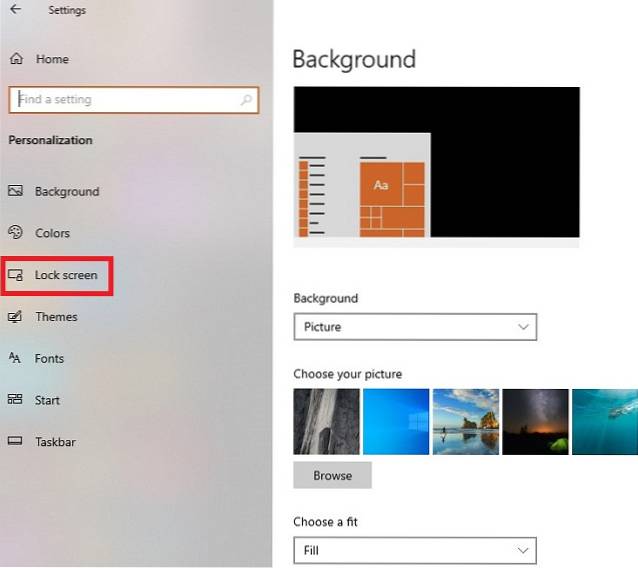
3. Klicka sedan på “Inställningar för skärmsläckare”.
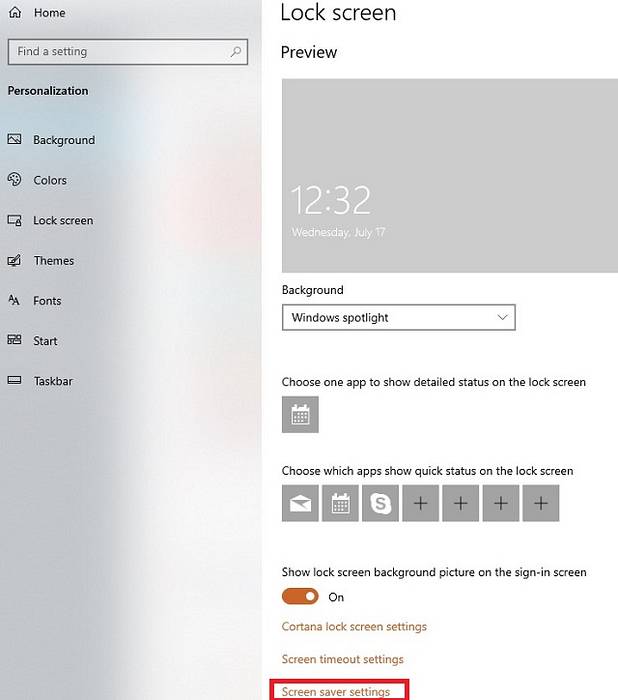
4. Klicka på rullgardinsmenyn under avsnittet Skärmsläckare och välj önskad skärmsläckare. Windows 10 levereras med sex skärmsläckare: 3D-text, tom, bubblor, Mystify, foton, band. För att ta reda på vilken som kan passa bra med din smak, välj helt enkelt en skärmsläckare och klicka sedan på Förhandsvisning.
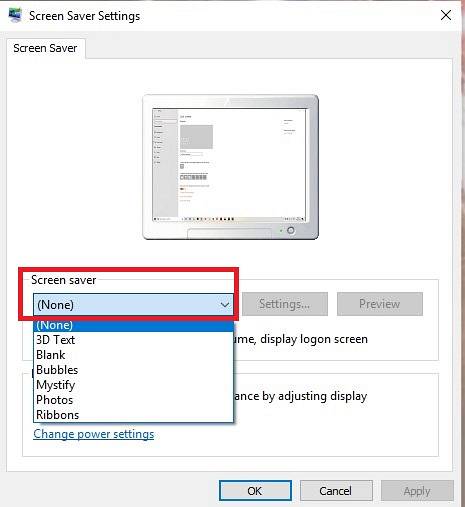
5. När du har valt en skärmsläckare för Windows 10 klickar du på "Inställningar" för att anpassa den.
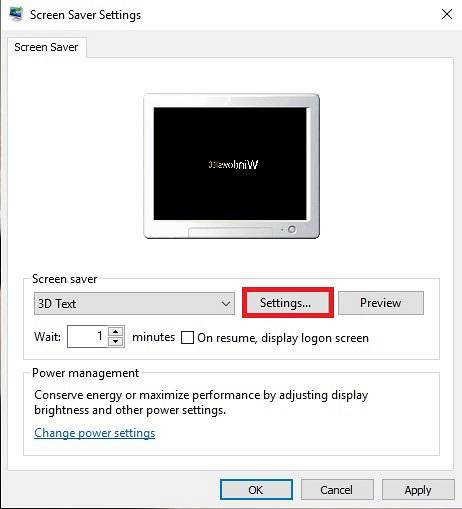
En sak värt att notera är att anpassningsalternativ i Inställningar beror på vilken skärmsläckare du väljer. Dessutom har inte alla skärmsläckare sina egna inställningar. När du har finjusterat skärmsläckarinställningarna klickar du på "OK". I denna handledning har jag valt 3D-texten. Det erbjuder många anpassningsalternativ som att justera upplösning, storlek, välja rotationstyp och mer.
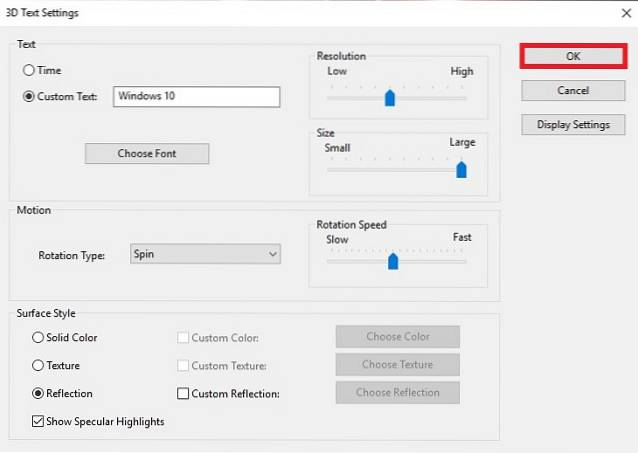
6. Nästa steg kan du användaVänta ”alternativ för att välja antalet minuter efter vilken skärmsläckaren slås på. Om du vill låsa din dator automatiskt när skärmsläckaren slås på markerar du rutan till vänster om Vid återupptagning, visa inloggningsskärmen. När du har anpassat inställningarna klickar du på "Tillämpa".
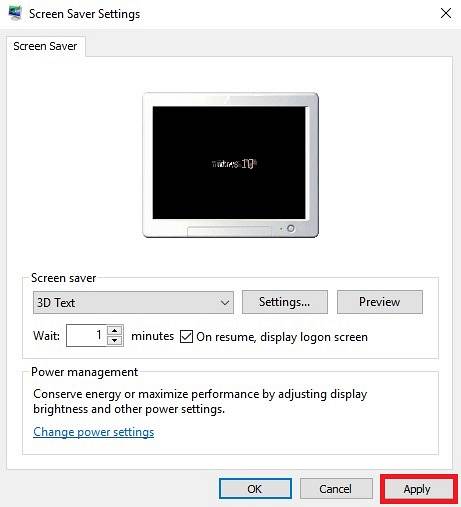
7. Slutligen, klicka på “OK” och du är redo att gå!

Framöver kommer Windows 10 att anropa skärmsläckaren baserat på de inställningar du har tillämpat. Om du någonsin råkar ändra det, gå tillbaka till samma inställningar och gör önskade ändringar som förklarats ovan.
Skapa en skärmsläckargenväg i Windows 10
Om du har en förkärlek för en skärmsläckare och ofta måste ändra dess inställningar skulle det vara lämpligt att skapa en skärmsläckargenväg. Det låter dig dyka in i inställningarna med bara ett klick.
- Helt enkelt, högerklicka på skrivbordet och välj Ny -> Genväg.
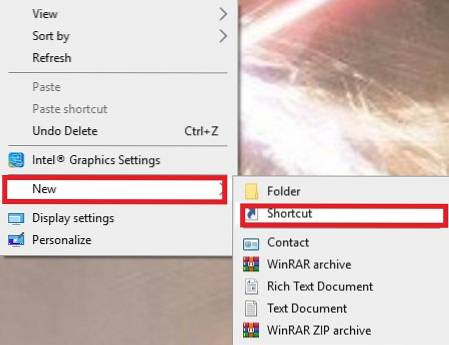
2. Skriv nu platsen för artikeln: control desk.cpl ,, @ skärmsläckare
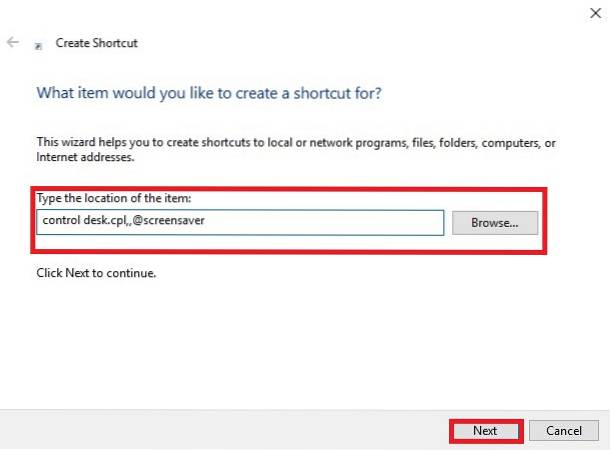
Klicka sedan på "Nästa".
3. Nästa, ge ett coolt namn till denna genväg och klicka på "Slutför".
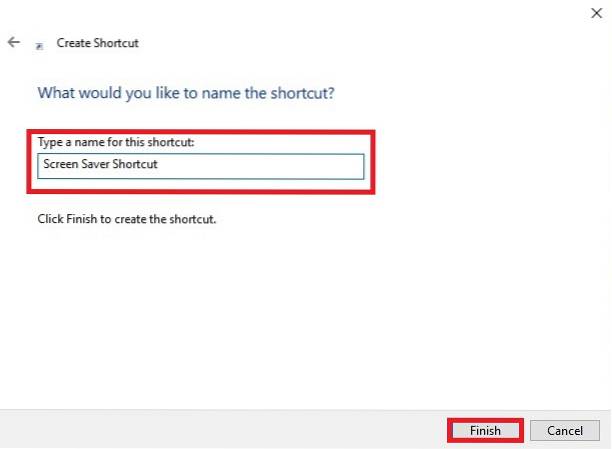
Nu kommer en genväg att skapas och sparas på skrivbordet. När du vill komma åt skärmsläckarinställningar klickar du bara på den.
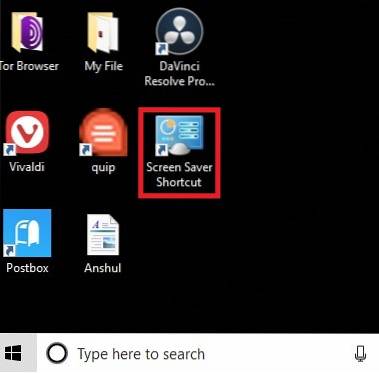
Bästa gratis skärmsläckare för Windows 10
Även om jag tycker att skärmsläckarna i Windows 10 är ganska bra, kan de inte hålla ett ljus till tredjepartserbjudandena. Skärmsläckarna som jag delar här är vackert utformade och lägger till fantastisk elegans på skärmen. Om du inte är nöjd med de inbyggda skärmsläckarna eller vill ha fler spännande alternativ till ditt förfogande utan att spendera några pengar, hoppa direkt in för att utforska några av bästa gratis skärmsläckare som är designade för Windows 10.
1.Rain View
De flesta av oss älskar regnig atmosfär eftersom det verkar ge fred i vår omgivning. Med temat Rain View Windows 10 kommer du att njuta av den fullvärdiga utsikten över regnet. Den ensamma vägen och de gröna träden skulle erbjuda fullständig sinnesro. De lugnande bilder kombinerat med det mjuka ljudet av regnet skulle vara perfekta ingredienser under avkoppling. Dessutom erbjuder den dig flera alternativ för att anpassa inställningarna. Du kan till exempel justera ljudvolym, musikvolym, ram och effekter.

Installera: Fri
2. Animerat snölandskap
Det är dags att sätta en animerat snöfall direkt på skärmen! Det tilltalande landskapet tillsammans med fallande snöflingor skulle lätt fånga din uppmärksamhet. Närvaron av träden och det stora berget skapar en fascinerande utsikt. Dessutom berikar den glödande månen hela landskapet ytterligare. Den här skärmsläckaren låter dig också finjustera många saker som effekter, musik, ramar och ljusstyrka för en mer personlig upplevelse.

Installera: Fri
3. Matrisen
Den Windows 10 skärmsläckare som har funnits på min dator så länge jag kan komma ihåg är The Matrix. Det bästa med det är att det alltid ser coolt ut. Ursprungligen visar den tvådimensionella rullningskoder från trilogin i The Matrix-filmerna. Och sedan visas det 3D-representation tillsammans med de fantastiska bilderna från filmerna. Dessutom kan du justera uppspelningshastigheten och till och med bädda in ett trevligt meddelande i skärmsläckaren.

Installera: Fri
4. Avslappnande skärm
När vi känner oss lite trötta efter en uttömmande arbetssession, söker vi avkoppling och fullständig sinnesro. Och det är där den här skärmsläckaren för Windows 10 kan komma i spel. Som namnet i sig stavar tydligt är det utformad för att hjälpa dig lugna dig. Precis som många andra skärmsläckare ger det också en del anpassningar så att du kan konfigurera blekningstid, antal kanter och mer.
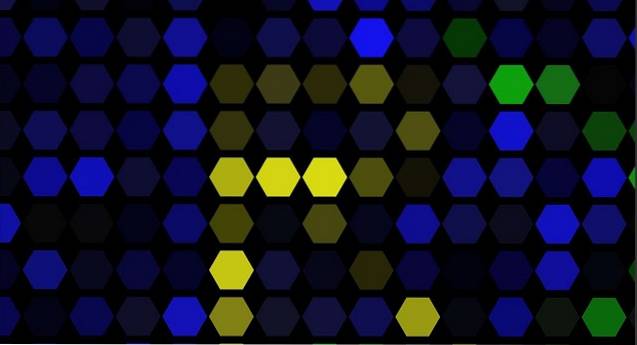
Installera: Fri
5. Japansk skärmsläckare
Våren i Japan är känd för sin enastående skönhet. Och om du vill pryda din Windows 10-dator med de fantastiska vårbilderna, skulle du vara svårt att hitta ett bättre alternativ till Japan Spring Screensaver. Med den får du utsikten över Montera Fuji, som anses vara den nationella symbolen för Japan. De estetiskt utseende kommer att lägga lite annorlunda till din PC-skärm.

Installera: Fri
6. Elfår
Enkelt uttryckt är "Electric Sheep" en av de mest älskade Windows 10 skärmsläckare. De förstklassig grafik och uppmärksammande design är dess största höjdpunkter. Jag föreslår dock att du bara testar det om du har internet med hög bandbredd och inte heller står inför ett batteridränande problem på din dator. Dessutom är det tillgängligt för inte bara Windows utan även macOS och Linux.

Installera: Fri
7. Lost Watch 2 - Nvidia Edition
3PlaneSofts Lost Watch 2-Nvidia Edition ser tilltalande ut för ögonen. Den här skärmsläckaren har en gyllene klocka vilar lugnt i strömmen av reflekterande vatten. Förutom att dekorera PC-skärmen, den gyllene klockan också visar den exakta tiden på dagen. Så det har mer än vad som möter ögonen.

Installera: Fri
8. Galleri för skärmsläckare
Funktionerna "Skärmsläckare" flera attraktiva bilder från hela världen. Och de övergår sömlöst för att ge din skärm ett fantastiskt utseende. Dessutom fortsätter utvecklaren att lägga till nya bilder varje vecka så att galleriet aldrig verkar föråldrat. Förutom att stödja Windows 10 fungerar det också med Xbox.

Installera: Fri
9. Helios
Det finns mycket att gilla i Helios skärmsläckare. Först och främst det uppvisar en stor attraktion / repulsionspartikeleffekt toppat av de förtrollande färgglada resultaten. Dessutom ger den mycket anpassning, så att du kan konfigurera animationen och kamerans hastighet, finjustera rörelseoskärpa och till och med ställa in en bildfrekvensgräns.

Installera: Fri
10. 3D-rör
3D Pipes är den typ av skärmsläckare som kan passar in i något humör. Det är nog den främsta anledningen till att den gillas av många PC-användare. För mig är det bästa med det oförutsägbarhet att det kommer till bordet. Så det spelar ingen roll hur många gånger du tittar på skärmen, det verkar alltid vara friskt och iögonfallande.
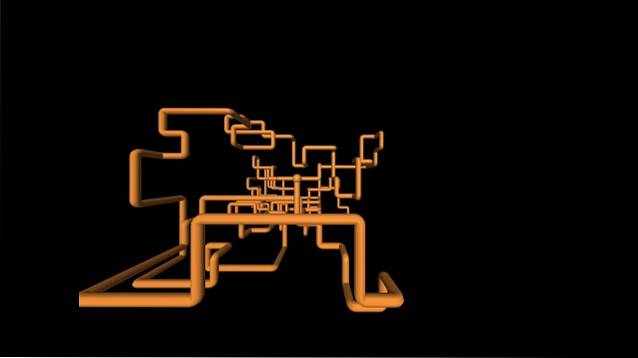
Installera: Fri
SE OCH: Hur inaktiverar du Cortana i Windows 10
Anpassa Windows 10 med fantastiska skärmsläckare
Lång levande skärmsläckare och deras charm! Deras främsta syfte kanske inte längre krävs, men de har fortfarande kvaliteten för att vara relevant. Med hjälp av skärmsläckare kan du lägga till en unik anpassning på datorns låsskärm. På tal om personalisering skulle jag rekommendera dig att kolla in våra 15 bästa Windows 10-teman, eftersom de också kan spela en bra roll för att göra din PC-skärm alltid attraktiv. Låt mig förresten veta dina tankar om skärmsläckare och de som har hittat en permanent plats på din dator.
 Gadgetshowto
Gadgetshowto



![Interaktivt korsord online på Tech-Biz-trivia [2]](https://gadgetshowto.com/storage/img/images/interactive-online-crossword-on-tech-biz-trivia-[2].jpg)